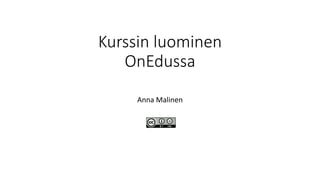
Kurssin luominen on edussa uudistetut ohjeet_syksy 2015
- 2. Rakenne
- 3. Esimerkki kurssista ja sen luvuista
- 4. Esimerkki kielioppiluvusta, jossa eri kielioppiaiheet kappaleina
- 5. Esimerkki kappaleesta, jossa tekstikappale äänitiedostona sekä alla sanakoe
- 6. Kurssiin sopiva rakenne? • Ennen kuin alat luoda kurssia, luonnostele vaikka paperilla, millainen hierarkia/rakenne kurssillesi sopii! • Katso kirjasta esim., montako tekstikappaletta ja kielioppiasiaa oppikirjassa on. • Jos lisäät lukujen/kappaleiden väliin myöhemmin uusia lukuja/kappaleita, joudut vaihtamaan vanhojen lukujen/kappaleiden järjestysluvut.
- 7. 1. Kirjaudu OnEduun. 2. Mene Minun sivustoni- kohtaan. 3. Mene kohtaan Oppimateriaalit. 4. Valitse Ohjausnäkymä. Kurssin luominen
- 8. • 1. Mene kohdan Kurssit päälle. • 2. Valitse valikosta Kurssit.
- 9. • 1. Valitse Lisää uusi.
- 10. Kurssin nimeäminen 1. Nimeä kurssi. • Esim. Kurssikoodi (opettajalyhenne) +kurssin otsikko opsissa
- 11. 1. Lisää kurssikuvaus editorikenttään (=iso tyhjä alue keskiosassa), esim. OPSista. Voit laittaa tähän muutakin materiaalia, esim. kurssiin sopivan kuvan.
- 12. • 1. Kohta Keskustelu • Jätä nämä tyhjiksi.
- 13. 1. Kirjoita kohtaan Kurssimateriaalit kurssilla käytettävien oppikirjojen tiedot. 2. Ostotapa: Valitse suljettu.
- 14. 1. Painikkeen URL ja Kurssille osallistujat - Jätä nämä tyhjiksi.
- 15. 1. Järjestele luvut - Valitse Valikon järjestys. 2. Lukujen järjestys - Valitse Nouseva. 3. Kurssin suoritusedellytys - Jätä tyhjäksi.
- 16. 1. Jos haluat, että oppilas voi suorittaa kurssin haluamassaan järjestyksessä ja liikkua vapaasti luvuissa/kappaleissa, valitse Ota kurssin eteneminen pois käytöstä.
- 17. Kurssin julkaiseminen 1. Julkaise-kohdassa valitse Tallenna luonnos. 2. Kun kurssi on valmis, valitse Julkaise. 3. Voit myös esikatsella kurssia.
- 18. 1. Voit myös asettaa sivun julkaistavaksi tiettynä ajankohtana. Valitse Julkaise heti – kohdassa Muokkaa ja valitse päivämäärä. Jos haluat joskus poistaa koko kurssin ja aloittaa uudestaan kurssin luomisen, valitse Siirrä roskakoriin.
- 19. 1. Kun olet julkaissut kurssin, alaoikealla ei lue Julkaise, vaan Päivitä. Tämä on ns. Tallenna-painike. OnEdu ei tee automaattitallennuksia, joten muista painaa aina Päivitä, kun teet kurssiin muutoksia myöhemminkin!
- 20. Kategoriat 1. Valitse kurssillesi kategoria. 2. Jollei sopivaa kategoriaa ole, valitse alta Lisää uusi kategoria ja katso seuraava dia. 3. Kategorioiden antaminen auttaa myöhemmin löytämään kurssin eri kurssien listalta.
- 21. Uuden kategorian lisääminen 1. Kirjoita kategorian nimi laatikkoon. 2. Valitse sopiva yläkategoria. 3. Valitse Lisää uusi kategoria.
- 22. Avainsanat 1. Lisää kurssia kuvaavia avainsanoja laatikkoon ja paina Lisää, jotta voit helpommin myöhemmin hakea kurssiasi listalta. 2. Voit valita myös eniten käytetyistä sopivia avainsanoja. 3. Lisää halutessasi kurssille tunnuskuva/artikkelikuva. Se näkyy aina luetteloissa kurssin nimen edessä. 4. Klikkaa ylhäältä Päivitä.
- 24. Esimerkki luvusta, jossa äänitiedosto ja sanakoe
- 25. 1. Valitse vasemmalta Luvut. 2. Valitse Lisää uusi.
- 26. Nimi ja sisältö 1. Anna luvulle nimi, esim. Kielioppi. • Luvun nimen alussa voisi olla kurssikoodi, esim. SAA1: Grammatik. 2. Lisää sisältöä editorikentässä keskellä. • Esim. ohjeet mahd. palautustehtävää varten tai muuta lukuun liittyvää (tekstiä, kuvia, …).
- 27. Keskustelu 1. Jätä nämä tyhjiksi.
- 28. 1. Valitse alasvetovalikosta kurssi, johon haluat luvun liittää. 2. Halutessasi määritä pakollinen lukuaika sekunteina. 3. Valitse Lataa palautustehtävä opettajalle, jos haluat lukuun palautuslaatikon oppilailta tulevia tiedostoja varten. 4. Jätä Esimerkkiluku-kohta tyhjäksi.
- 29. Näkyväksi tekemisen asetukset 1. Voit jättää nämä tyhjiksi, jos et nimenomaan halua näitä ominaisuuksia. 2. Jättämällä nämä tyhjiksi, opiskelija näkee luvun heti kurssille päästyään.
- 30. Luvun julkaiseminen 1. Katso julkaisemisen ohjeet kurssin julkaisuohjeista. 2. Muista tallentaa valitsemalla Julkaise, myöhemmin Päivitä!
- 31. 1. Valitse kategoria samoin kuin kurssia luodessa.
- 32. Avainsanat 1. Lisää avainsana(t) tai valitse eniten käytetyistä lukuun sopiva(t) avainsana(t).
- 33. Attribuutit 1. Laita luvun järjestysnumero. • 1. luvulle 1, 2. luvulle 2 jne. • Ole tarkkana, koska lukuja tulee tod.näk. useampi! • Tee tarvittaessa suunnitelma paperille.
- 34. 1. Lisää halutessasi artikkelikuva, joka näkyy luvun nimen edessä. 2. Lataa uusi kuvatiedosto tai valitse mediakirjaston valmiista kuvista. 3. Valitse alaoikealta Aseta artikkelikuva. 4. Paina Päivitä-painiketta yläoikealta!
- 36. Esimerkki kielioppiluvusta, jossa eri kielioppiaiheet kappaleina
- 37. 1. Mene vasemmalla kohtaan Kappaleet. 2. Valitse Lisää uusi.
- 38. 1. Nimeä kappale. 2. Lisää sisältö editorikentässä.
- 39. 1. Kohdassa Kappale valitse kurssi ja luku, johon kappale liittyy. 2. Tee muut asetukset samoin kuin kurssia ja lukua luodessasi.
- 40. Kuinka löydän kurssin? 1. Kun haluat myöhemmin muokata kurssia, mene vasemmalla kohtaan Kurssit. 2. Valitse esim. oikea kategoria alasvetovalikosta. 3. Valitse Suodata. 4. Mene kurssin nimen päälle ja valitse Muokkaa tai Pikamuokkaus. 5. Näytä-valinnalla voit katsoa, miltä kurssi näyttää.
- 41. Kurssin kloonaaminen eri opetusryhmille • Voit kloonata kurssin eri opetusryhmillesi, jotta • sinun ei tarvitse kasata uutta kurssia joka ryhmälle uudestaan • Saat testien/tehtävien pisteet ryhmäkohtaisesti • Kirjoita ryhmän numero kurssin nimeen.